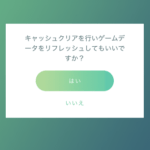< この記事をシェア >
ポケモンGOのアプリ内でキャッシュをクリアする方法です。

[2021年8月20日 更新]
2021年8月20日より登場したガラルのポケモンを捕まえる時やレイドで不具合が発生している模様です。
この記事で紹介しているポケモンGOアプリのキャッシュをクリアする手順を実行することで不具合が解消することを確認しました。
ザシアンのレイドバトルなどで同様の不具合が発生しているという人は一度キャッシュクリアを実行してみてください。
ポケモンGOにアプリのキャッシュをクリアする機能が搭載されました。
以前と比べ、ゲーム要素や機能がかなり増えたポケモンGOですが、それらの機能が使えないなどの不具合の報告が昔よりかなり多くなっています。
そんな不具合が解消できるかもしれないキャッシュクリア機能が登場しています。
iPhone、Androidともアプリ内からキャッシュを削除することができます。
キャッシュを削除してももちろんポケモンGOのデータは削除されません。
実際にやってみましたが、BGM設定やいつでも冒険モード、ARカメラ設定などは初期状態に戻りますが、ポケモンやアイテムなどのデータはそのままで再ログインが必要になるということもありませんでした。
この記事では、ポケモンGOのアプリの不具合が解消するかもしれないキャッシュクリアの手順を紹介します。
【ポケモンGO】アプリのキャッシュをクリアする方法
iPhone・Androidとも利用OK!アプリ内で不具合が発生している人は試してみて
データは削除されないけど細かい設定は初期状態に戻る
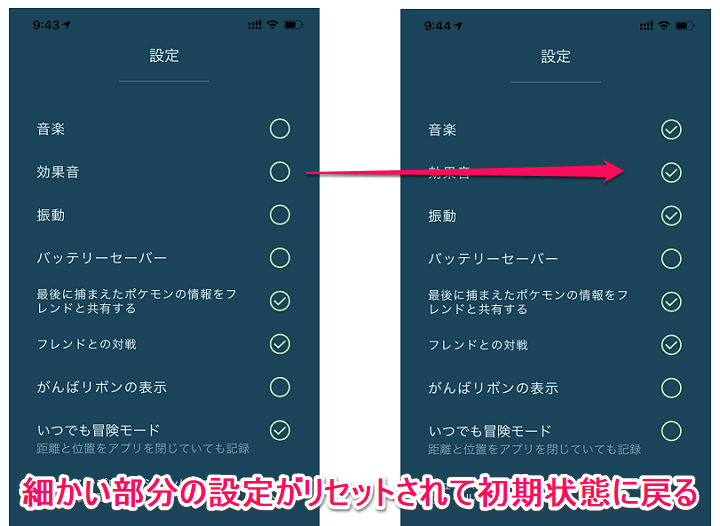
最初にも書いたようにポケモンGOアプリ内からキャッシュを削除してもポケモンGOをプレイする上でのデータは削除されません。
キャッシュクリア後に再ログインなども必要ありませんでした。
ただ↑のようにBGMやいつでも冒険モード、ARカメラ設定など細かい設定がリセットされて初期状態に戻ります。
ここら辺の設定は簡単に再設定できるのであまり問題ないと思います。
ポケモンGOアプリ内でのキャッシュクリアの手順
iPhone・Android共通手順
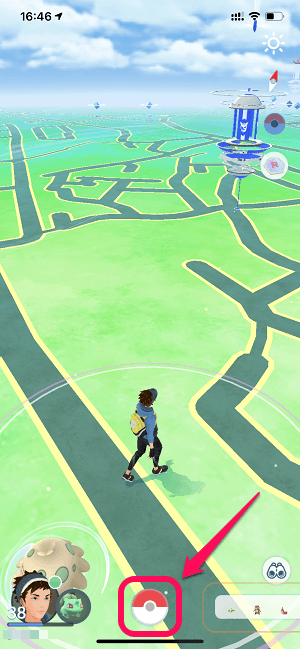
ポケモンGOを起動します。
モンスターボールアイコンをタップします。
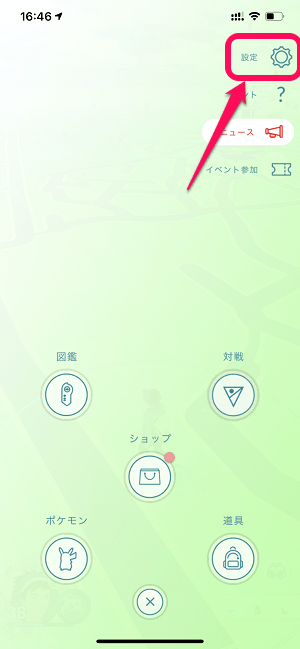
「設定」をタップします。
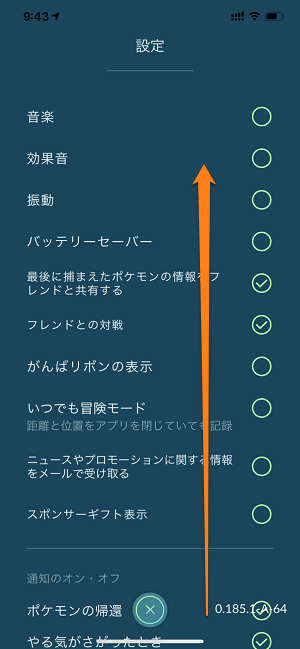
設定画面が表示されます。
画面を下にスクロールします。
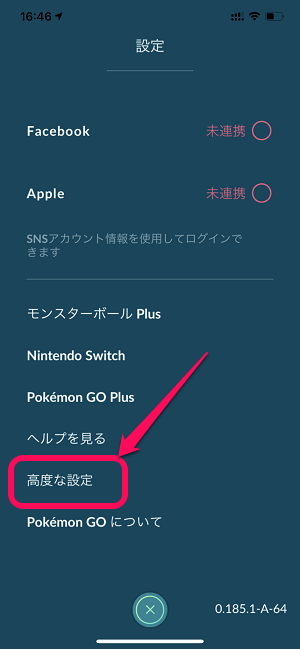
「高度な設定」をタップします。
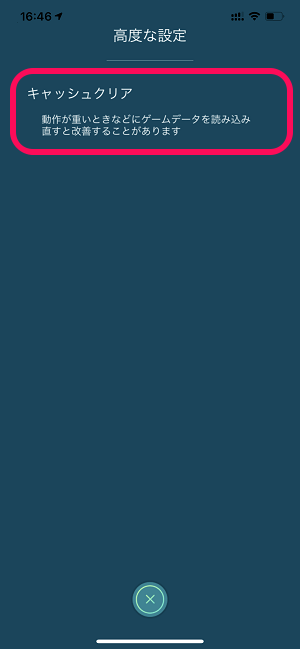
「キャッシュクリア」をタップします。
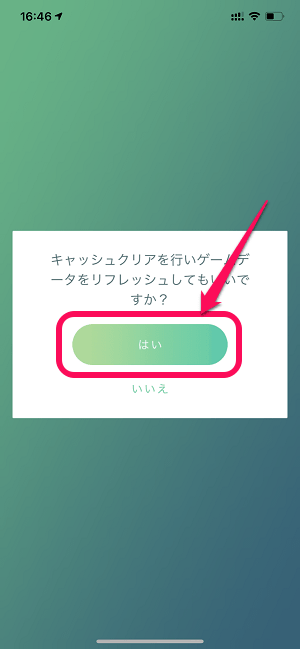
キャッシュクリアを行いゲームデータをリフレッシュしてもいいですか?と表示されます。
キャッシュの削除を実行する場合は「はい」をタップします。
一度画面が真っ暗になります。
少し待つと…
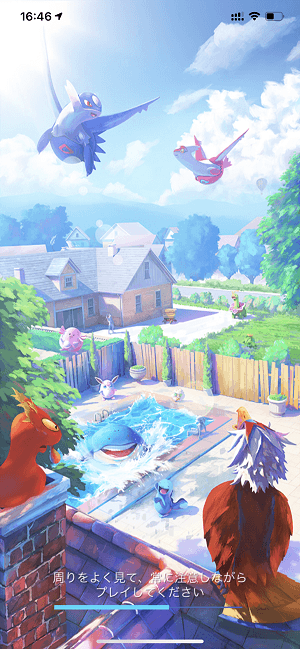
ポケモンGOアプリが再起動します。
再ログインは必要なく、いつものようにゲームを起動する時と同じでちょっと待てばOKです。
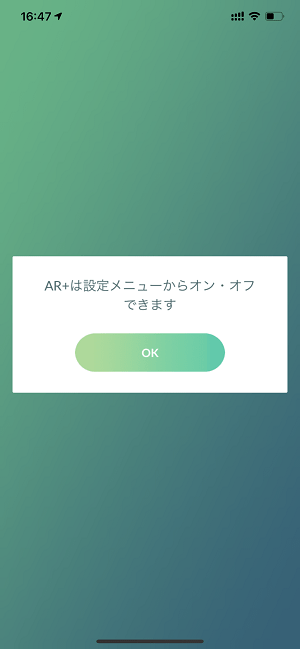
キャッシュクリア後は、←のようにAR+カメラモードが起動したりと設定部分が初期化されています。
BGMがオンになったりもしているので、これまで自分が設定していた状態に戻せば完了となります。
メガシンカも登場し、以前と比べるとゲーム要素や機能が大幅に増えているポケモンGO。
ただ〇〇の機能が使えないなど不具合報告が昔よりも多く聞こえます。
そんな時は↑の手順でアプリ内からキャッシュクリアを実行してみて不具合が直るか?を確認してみるのもアリだと思うのでポケモンGOトレーナーさんは覚えておくことをオススメします。
< この記事をシェア >
\\どうかフォローをお願いします…//
この【ポケモンGO】アプリのキャッシュをクリア(削除)する方法 – 不具合発生時に。iPhone・Android対応の最終更新日は2021年8月20日です。
記事の内容に変化やご指摘がありましたら問い合わせフォームまたはusedoorのTwitterまたはusedoorのFacebookページよりご連絡ください。